红色的布帘总是能带给大家一种喜庆的感觉,下面小编就分享了photoshop制作红色布帘的图文操作方法,希望感兴趣的朋友都来共同学习哦。
photoshop制作红色布帘的图文操作

在ps软件中,新建一个文档。填充黑色,ctrl+j复制一个,再画一个矩形选区
如图所示
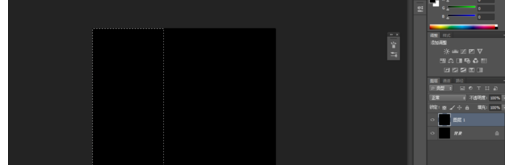
然后在滤镜中添加纤维 取消选区 如图所示

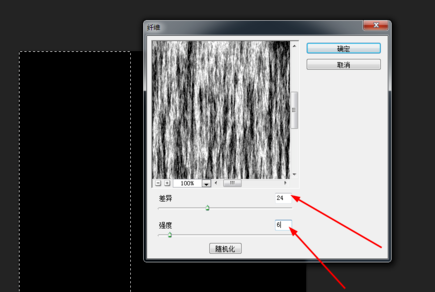
接着在滤镜中添加动感模糊 如图所示
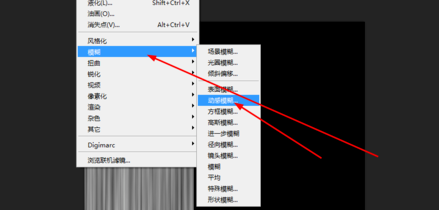
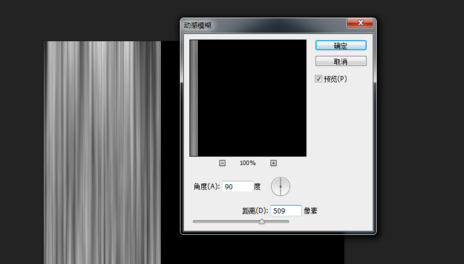
再用图像调整的色阶调整一下,如图所示
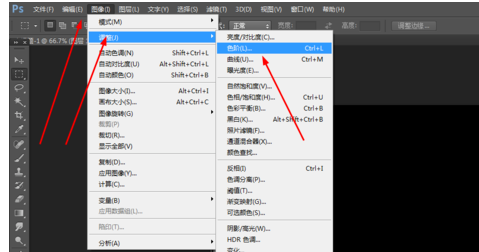
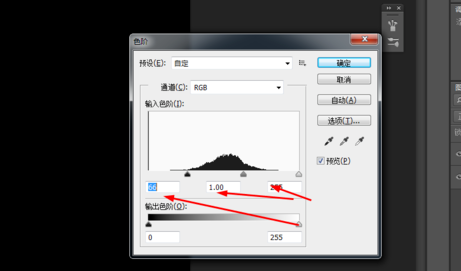
点击图层样式 点击颜色叠加 模式改为正片叠底 如图所示
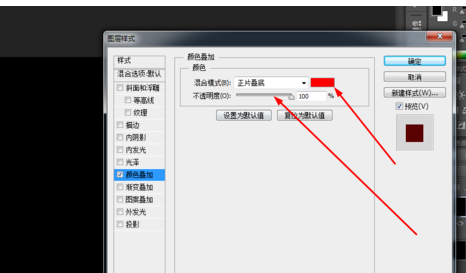
把图层压缩一下,在复制一层 如图所示
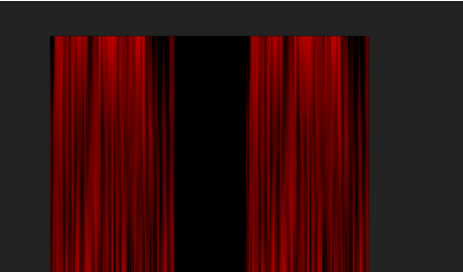
接下来两个图层再各复制一个 再做变形 如图所示
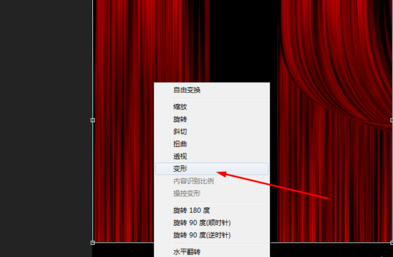
在对两个图层添加图层样式,调一投影 如图所示
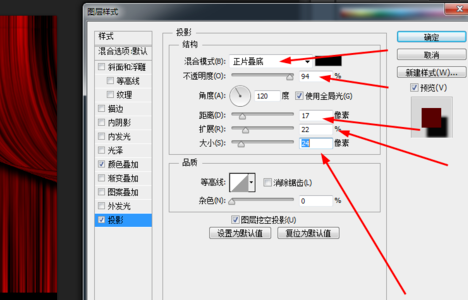

各位小伙伴们,看完上面的精彩内容,都清楚photoshop制作红色布帘的图文操作过程了吧!












